크리스탈디스크인포 사용법 및 HDD/SSD 상태 점검과 활용법
- IT & 전자기기 / 정보와 소식
- 2024. 12. 17.

크리스탈디스크인포란?
하드디스크(HDD)나 SSD는 데이터 저장의 핵심이지만, 언제 고장이 날지 예측하기 어렵습니다.
크리스탈디스크인포(CrystalDiskInfo)는 이러한 불안함을 해결해주고 HDD와 SSD의 상태를 실시간 모니터링하는 무료 소프트웨어입니다.
S.M.A.R.T(Self-Monitoring, Analysis, and Reporting Technology) 기능을 기반으로 디스크의 건강 상태를 평가하고 사용자에게 경고하여 알려줍니다.
크리스탈디스크인포 최신 버전
주요 기능
최신 버전 업데이트 안내
- S.M.A.R.T 속성 개선 및 새로운 SSD 브랜드 지원 추가.
- Windows 11 최적화로 실행 속도 향상.
크리스탈디스크인포 다운로드
1. 다운로드
무설치 버전(ZIP): 프로그램 설치 없이 실행 가능.
2. 실행
다운로드한 ZIP 파일을 압축 해제하고 DiskInfo64.exe 파일을 실행합니다.
크리스탈디스크인포 사용법

1. 프로그램 실행
실행 후 메인 화면에서 디스크 목록과 건강 상태를 한눈에 확인할 수 있습니다.
2. 디스크 건강 상태 확인
- 건강 상태: 좋음, 주의, 나쁨으로 표시됩니다.
- 온도: 온도 아이콘이 파란색(정상), 노란색(주의), 빨간색(위험)으로 구분됩니다.
3. S.M.A.R.T 속성 분석
주요 S.M.A.R.T 속성과 해석법
4. 알림 기능 설정
메뉴 → 기능 → 경고 기능을 활성화하면 상태 이상 시 알림이 표시됩니다.
오류 해결: 자주 발생하는 문제와 해결 방법
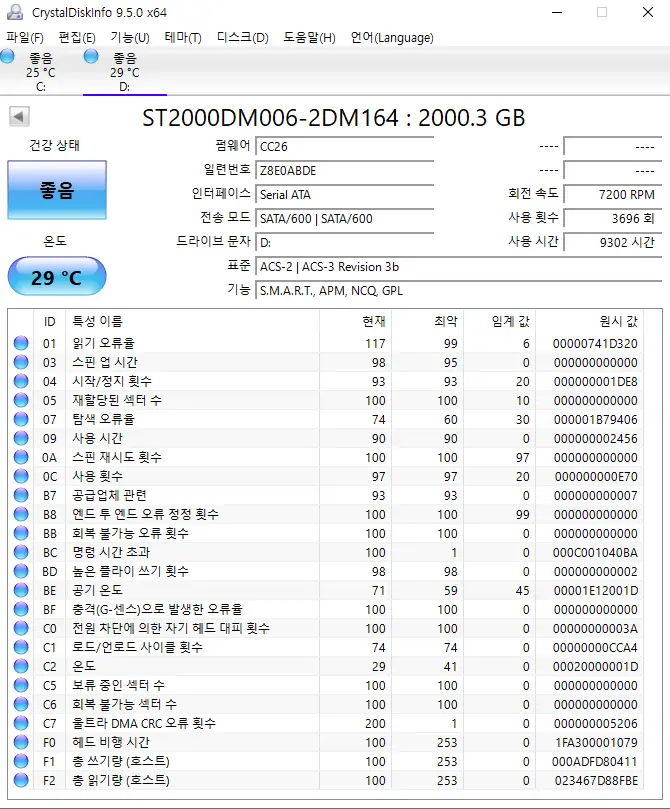
Q1: S.M.A.R.T 정보가 표시되지 않습니다.
- 원인: 디스크가 S.M.A.R.T를 지원하지 않거나 프로그램과의 호환성 문제.
- 해결: 디스크 펌웨어 업데이트 후 재확인하거나 다른 프로그램으로 테스트하세요.
Q2: 디스크 온도가 지속적으로 높습니다.
- 케이스에 냉각 팬을 설치하여 공기 순환을 개선합니다.
- SSD나 HDD를 장시간 사용하지 않도록 설정합니다.
유사 프로그램과의 비교
Q&A
Q: 크리스탈디스크인포는 무료인가요?
A: 네, 개인 및 상업적 용도로 무료로 사용할 수 있습니다.
Q: S.M.A.R.T 정보에서 가장 주의해야 할 항목은 무엇인가요?
A: 재할당된 낸드블록 수 또는 재할당된 섹터수와 보류중인 ECC수 또는 보류중인 섹터수 입니다. 값이 증가하면 디스크 손상이 시작된 것이므로 즉시 백업이 필요합니다.
Q: SSD와 HDD 모두 지원하나요?
A: 네, 대부분의 SSD와 HDD를 지원합니다. 다만 일부 특수 모델은 호환되지 않을 수 있습니다.
마치며...
크리스탈디스크인포는 HDD와 SSD 상태를 간편하게 점검할 수 있는 필수 소프트웨어입니다.
특히 데이터 손실을 예방하려면 주기적인 점검과 백업이 필수적입니다.
위에서 안내한 S.M.A.R.T 속성 해석법과 오류 해결 방법을 참고하면 디스크의 수명을 연장하고 중요한 데이터를 안전하게 보호하세요!
관련 글
메인보드 확인법 TOP5 - 꿀팁
메인보드 확인법은 새 컴퓨터 조립이나 중고 구매 시, 메인보드의 상태를 제대로 확인하는 하려면 필수이다. 메인보드 확인법1. 메인보드 모델명 직접 확인하는 방법컴퓨터 내부를 열어 메인
curious-tiger.tistory.com
'IT & 전자기기 > 정보와 소식' 카테고리의 다른 글
| 외장하드 선택 기준 가이드 - HDD VS SSD (0) | 2024.12.18 |
|---|---|
| 사진 편집 프로그램 추천 TOP9 (0) | 2024.12.18 |
| 갤럭시 S25 출시일은? (0) | 2024.12.18 |
| 캡컷 유료화: 무료 기능과 유료 기능 비교, 대체 프로그램까지 (0) | 2024.12.18 |
| 동영상 편집 어플 TOP5 추천 및 비교! (0) | 2024.12.16 |
| 미리캔버스 디자인허브 - 기여자 등록부터 수익화 방법까지! (0) | 2024.12.16 |
| 제타 AI와 제타 프로 - 캐릭터 창작 AI 플랫폼 (0) | 2024.12.15 |
| IonQ 요즘 주가를 올리고 있는 이유는? (0) | 2024.12.14 |



